Cum să sortați după dată în Microsoft Excel
Publicat: 2023-01-21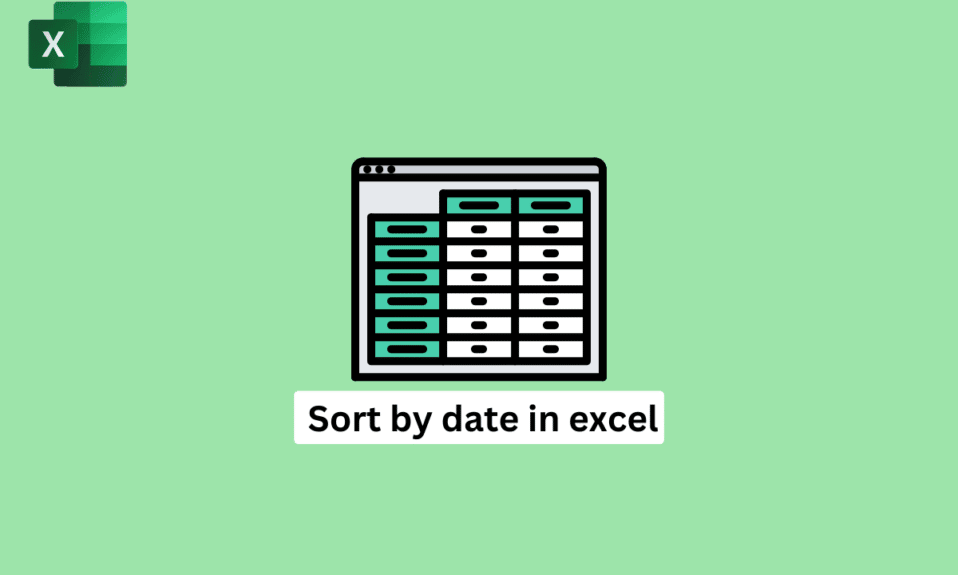
Când te chinui să ții evidența zilelor de naștere, a bugetului tău săptămânal sau lunar sau orice altceva, trebuie să-l organizezi astfel încât să nu te încurci. Iar sortarea datelor în Excel este soluția de bază. Dar cum se sortează după dată în Excel? Deci, de exemplu, dacă aveți o listă de date într-o coloană în Excel, puteți sorta datele de la cel mai vechi la cel mai nou sau de la cel mai nou la cel mai vechi, nu? Nu te stresa! Vom intra în ea pas cu pas, dar mai întâi, să vedem ce înseamnă sortarea după dată în Excel și cum să sortăm datele în Excel după lună.
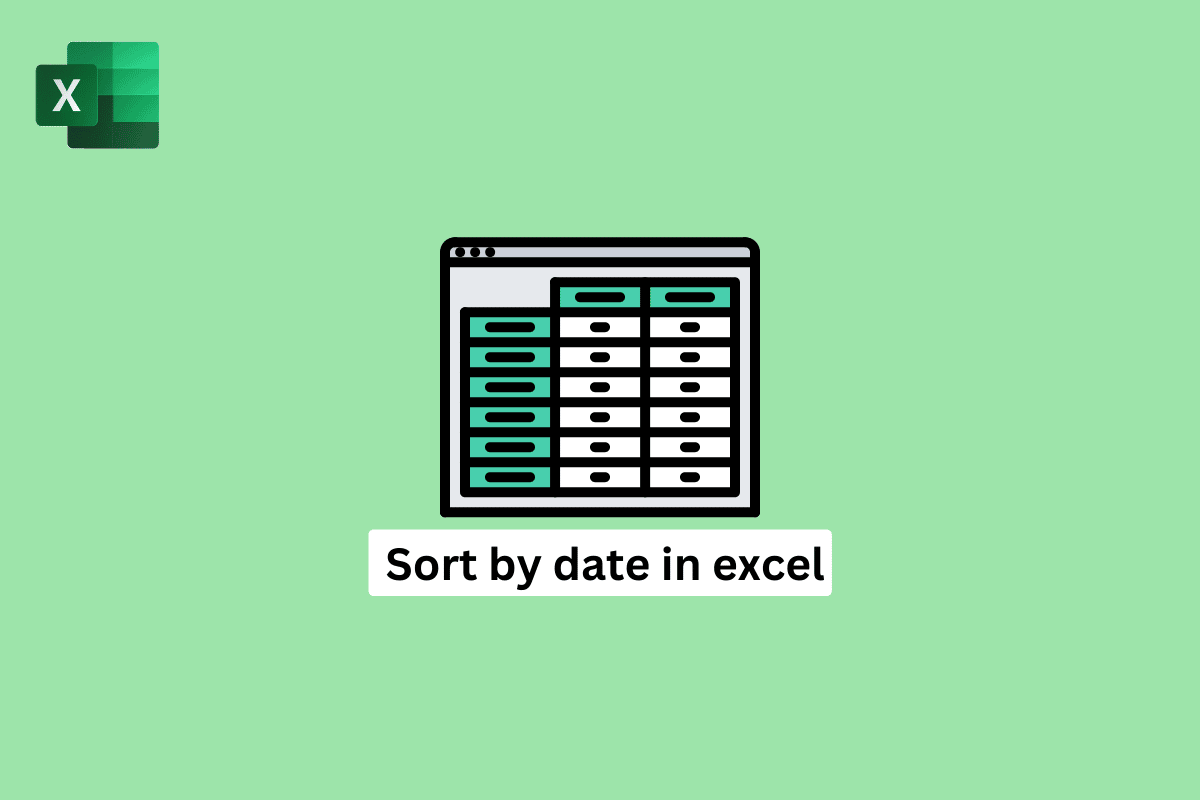
Cuprins
- Cum să sortați după dată în Microsoft Excel
- Ce înseamnă Sortare după dată în Excel?
- Cum se sortează datele în Excel după lună?
- Cum să sortați după dată în Excel fără a amesteca date?
- Ce să faci când Excel nu sortează corect datele?
Cum să sortați după dată în Microsoft Excel
Sortarea datelor după dată în Excel poate fi utilă într-o varietate de situații. De exemplu, dacă aveți un set de date mare cu mai multe coloane, sortarea după dată vă poate ajuta să găsiți și să analizați rapid anumite intervale de date sau tendințe în timp. Continuați să citiți în continuare pentru a găsi pașii care explică cum să sortați după dată în Excel în detaliu, cu ilustrații utile pentru o mai bună înțelegere.
Ce înseamnă Sortare după dată în Excel?
Sortarea după dată în Excel este procesul de aranjare a unui interval de celule care conțin date într-o anumită ordine , fie crescător (de la cel mai vechi la cel mai nou) fie descrescător (de la cel mai nou la cel mai vechi).
- Sortarea după dată este utilă pentru organizarea și analiza datelor care au un element temporal, cum ar fi tranzacții, evenimente sau termene limită.
- Sortarea după dată în Excel vă poate ajuta să găsiți și să analizați rapid anumite intervale de date sau tendințe de-a lungul timpului și poate facilita crearea de diagrame, tabele pivot și alte vizualizări de date.
- De asemenea, vă poate ajuta să vă organizați și să curățați datele prin eliminarea duplicatelor sau prin identificarea și remedierea erorilor.
În general, sortarea după dată este un instrument util pentru lucrul cu și analiza datelor în Excel. Acestea funcționează și atunci când doriți să știți cum să sortați data în Excel cu mai multe coloane.
Citește și : Cum se calculează scorul Z în Excel
Cum se sortează datele în Excel după lună?
Pentru a aranja datele în Excel după lună, puteți utiliza funcția Sortare și specificați coloana în Excel care conține datele ca tasta Sortare . Când faceți acest lucru, Excel va sorta automat datele după lună și an, primele date apărând primele și ultimele date.
De exemplu, acestea sunt datele pe care le aveți.
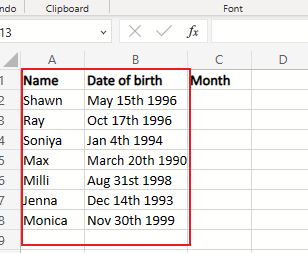
1. Deschideți Microsoft Excel și introduceți următoarea formulă în celula alăturată a celulei B2 .
=LUNA(B2)
2. Apoi, apăsați tasta Enter .
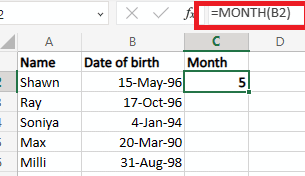
2. Trageți mânerul de completare automată peste alte celule pentru a obține valoarea lunii pentru fiecare celulă .
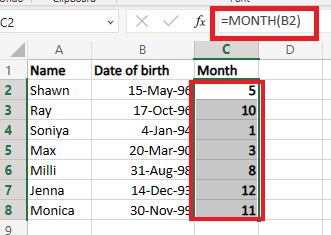
3. Selectați intervalul de celule pe care doriți să le sortați și faceți clic pe fila Date din partea de sus.
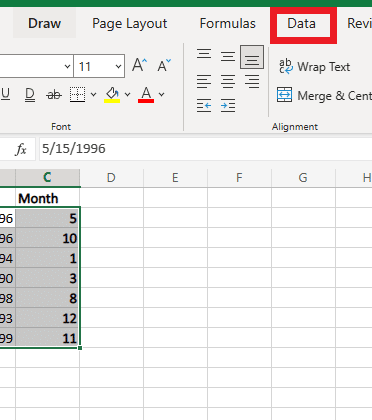
4. Apoi, faceți clic pe Sortare personalizată .
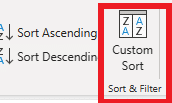
5. În caseta de dialog Sortare personalizată , selectați câmpurile Column , Sort On și Order dorite.
Notă : Puteți selecta Sortare crescător sau Sortare descrescătoare , în funcție de dacă doriți să sortați datele în mod de la cel mai mic la cel mai mare sau, respectiv, de la cel mai mare la cel mai mic.
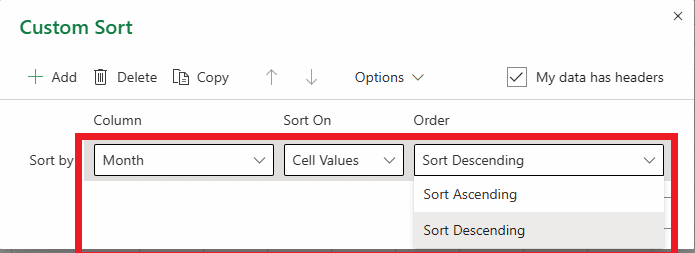
6. În cele din urmă, faceți clic pe opțiunea OK pentru a sorta datele.
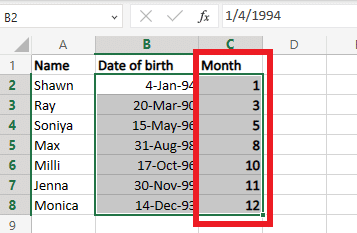

Cum să sortați după dată în Excel fără a amesteca date?
Selectarea tuturor coloanelor necesare înainte de sortare este o modalitate de sortare a datelor în Excel fără a amesteca datele în diferite rânduri. Acest lucru este util mai ales atunci când aveți un tabel mare cu mai multe coloane și doriți să sortați datele pe mai multe criterii. Urmați pașii de mai jos pentru a afla cum să sortați după dată în Excel fără a amesteca datele.
1. Mai întâi, selectați celula dorită pe care doriți să o sortați.
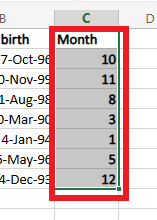
2. Faceți clic pe fila Date > opțiunea Sortare personalizată .
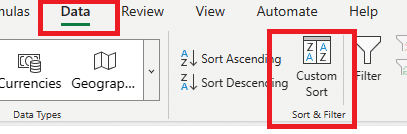
3. În caseta de dialog Sortare , selectați coloana pe care doriți să o utilizați ca criteriu de sortare principal.
4. În câmpul Ordine , selectați fie De la cel mai mic la cel mai mare, fie de la cel mai mare la cel mai mic , în funcție de modul în care doriți să fie sortate datele.
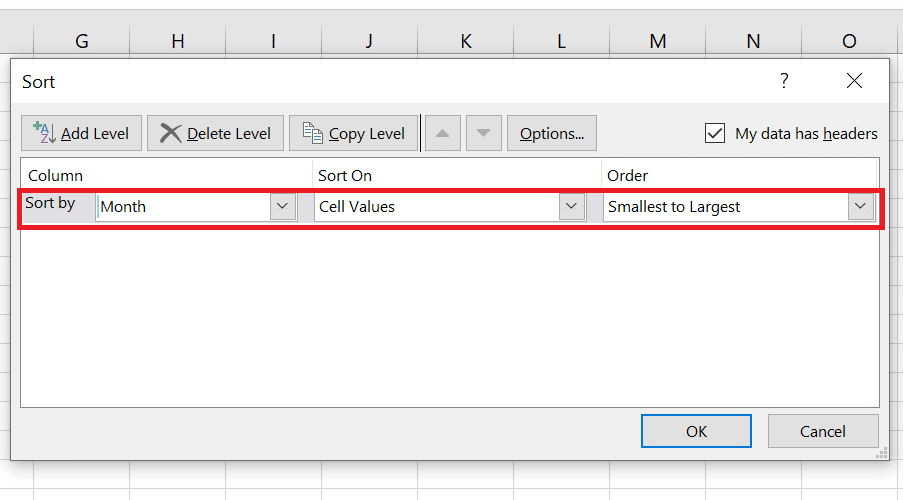
5. Faceți clic pe OK .
6. În cele din urmă, datele dvs. sunt acum sortate în mod corespunzător.
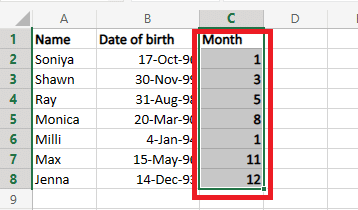
Acești pași sunt utili și dacă doriți să învățați cum să sortați data în Excel cu mai multe coloane, procesul este tot același.
Citiți și : Cum să sortați comentariile Instagram
Ce să faci când Excel nu sortează corect datele?
Dacă Excel nu vă sortează datele corect, există câteva lucruri pe care le puteți încerca.
- Asigurați-vă că datele dvs. sunt într-un format de dată . Dacă Excel nu le recunoaște ca date, le va aranja ca text. Pentru a remedia acest lucru, selectați celulele cu datele, faceți clic dreapta și selectați Formatare celule . Apoi, selectați Data din lista de opțiuni și alegeți formatul corespunzător.
- Verificați dacă există spații sau caractere suplimentare care ar putea determina Excel să aranjeze datele incorect. De exemplu, dacă aveți o dată ca 1/1/2022 (observați spațiul de la sfârșit), Excel nu o va aranja corect dacă nu este o dată validă.
- Încercați să sortați datele într-o altă ordine (de exemplu, sortați de la cel mai vechi la cel mai nou în loc de la cel mai nou la cel mai vechi). Acest lucru vă poate ajuta să identificați orice probleme legate de modul în care sunt sortate datele.
- Dacă sortați multe date și aveți mai multe rânduri de antet, asigurați-vă că selectați intervalul corect de celule pentru sortare . Dacă nu includeți toate rândurile cu date, este posibil ca Excel să nu le aranjeze corect.
- Dacă utilizați o formulă pentru a genera datele, asigurați-vă că formula returnează o dată validă . De exemplu, dacă utilizați funcția TODAY() , aceasta va returna data curentă, care poate să nu fie ceea ce doriți dacă încercați să sortați datele anterioare.
Deși sortarea după dată în Excel este o sarcină ușoară, acestea ar putea fi câteva dintre domeniile de care trebuie să țineți cont dacă în cazul în care nu vă oferă un răspuns precis.
Întrebări frecvente (FAQs)
Î1. Care este ordinea descrescătoare a datei?
Ans . Ordinea descrescătoare a datei se referă la un mod de sortare a datelor de la cea mai recentă la cea mai puțin recentă .
Q2. De ce Excel nu sortează toate datele?
Ans . Ar putea exista mai multe motive pentru care Excel nu sortează toate datele dintr-o foaie de lucru așa cum era de așteptat.
- Un motiv ar putea fi faptul că există rânduri sau celule goale în intervalul de date care este sortat. Excel tratează rândurile goale ca și cum ar veni după rândurile care nu sunt goale, astfel încât acestea vor fi sortate în partea de jos a listei.
- Un alt motiv ar putea fi că datele sortate includ atât text, cât și numere . Excel sortează numerele ca și cum ar fi text, astfel încât acestea nu vor fi sortate în ordine numerică.
Q3 . Puteți sorta automat după dată în Excel?
Ans. Da , puteți aranja automat o serie de celule după dată în Excel.
Recomandat :
- Ce este Soundstage în căști?
- Cum se arhivează în Outlook 365
- Diferența dintre rânduri și coloane în Excel
- Cum să înghețe rândurile și coloanele în Excel
Sperăm că ați învățat cum să sortați după dată în Excel . Nu ezitați să ne contactați cu întrebările și sugestiile dvs. prin secțiunea de comentarii de mai jos. De asemenea, spuneți-ne despre ce subiect doriți să aflați în următorul nostru articol.
